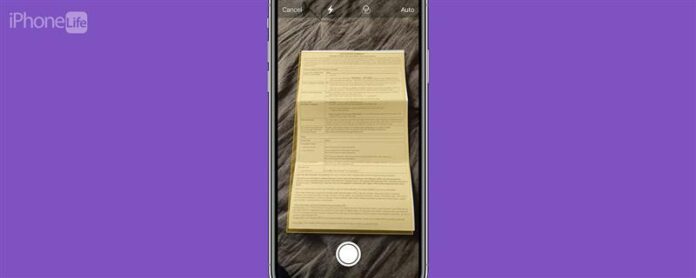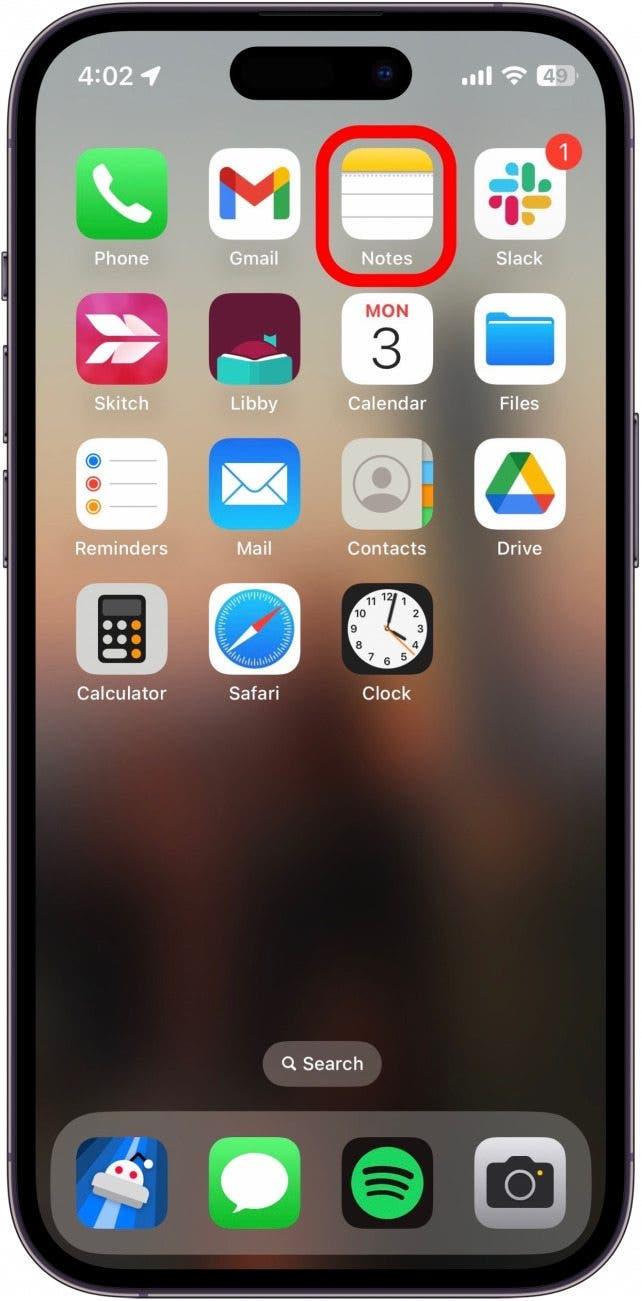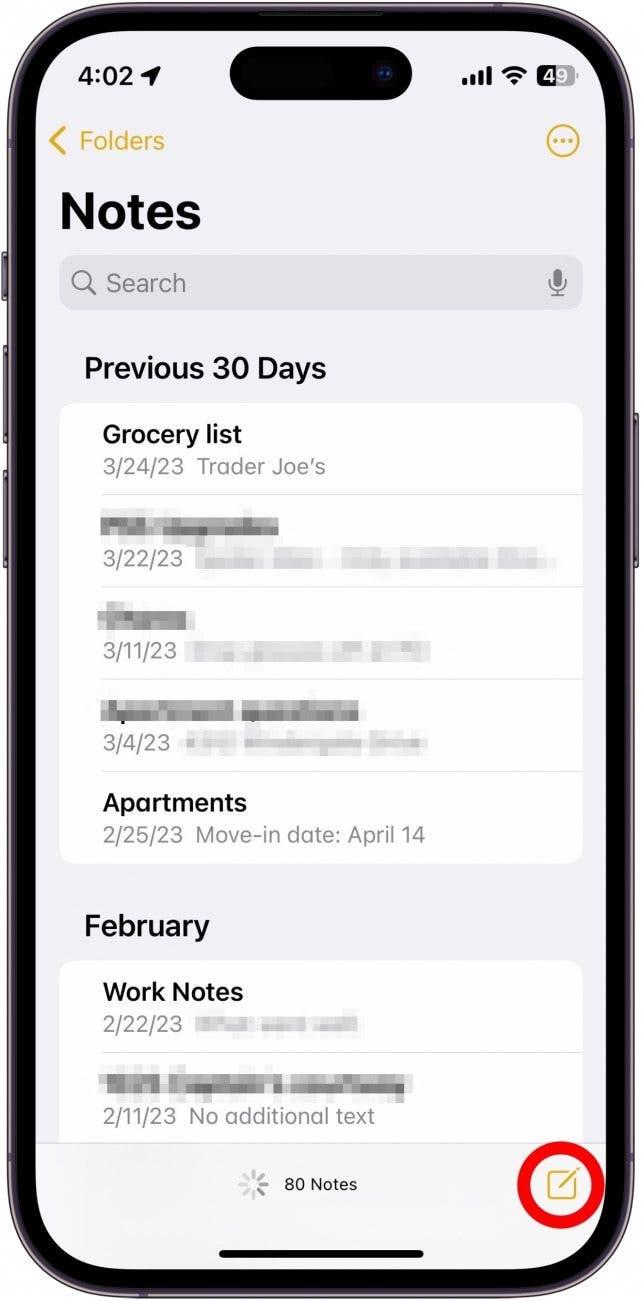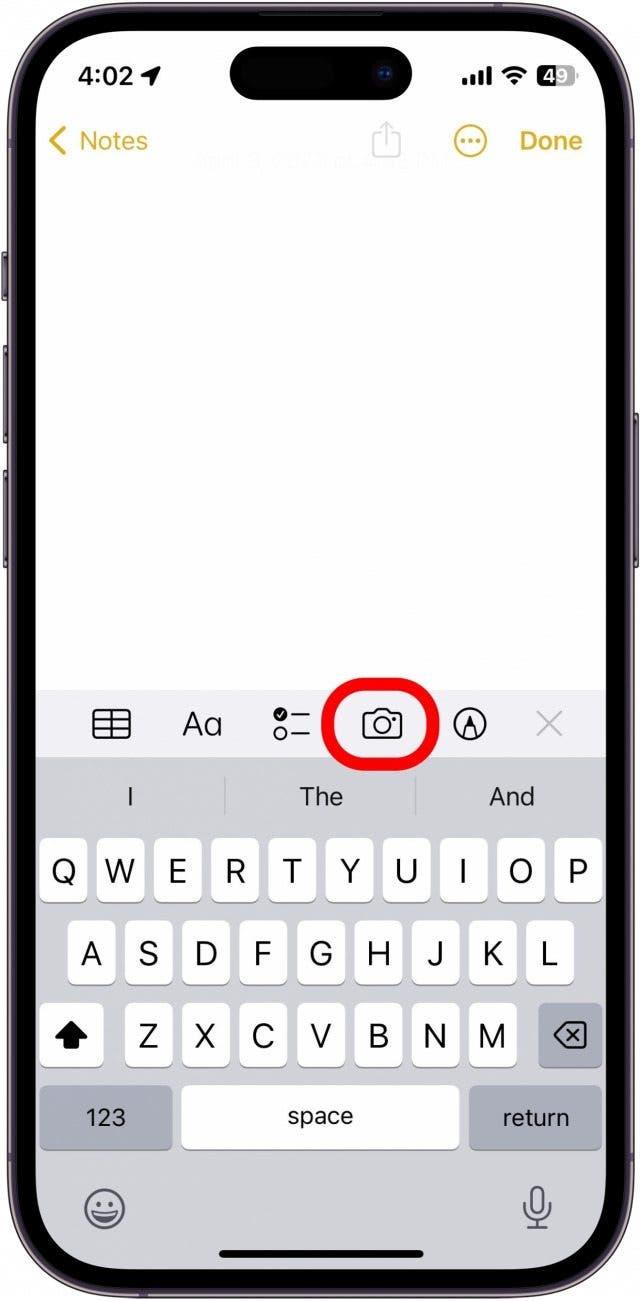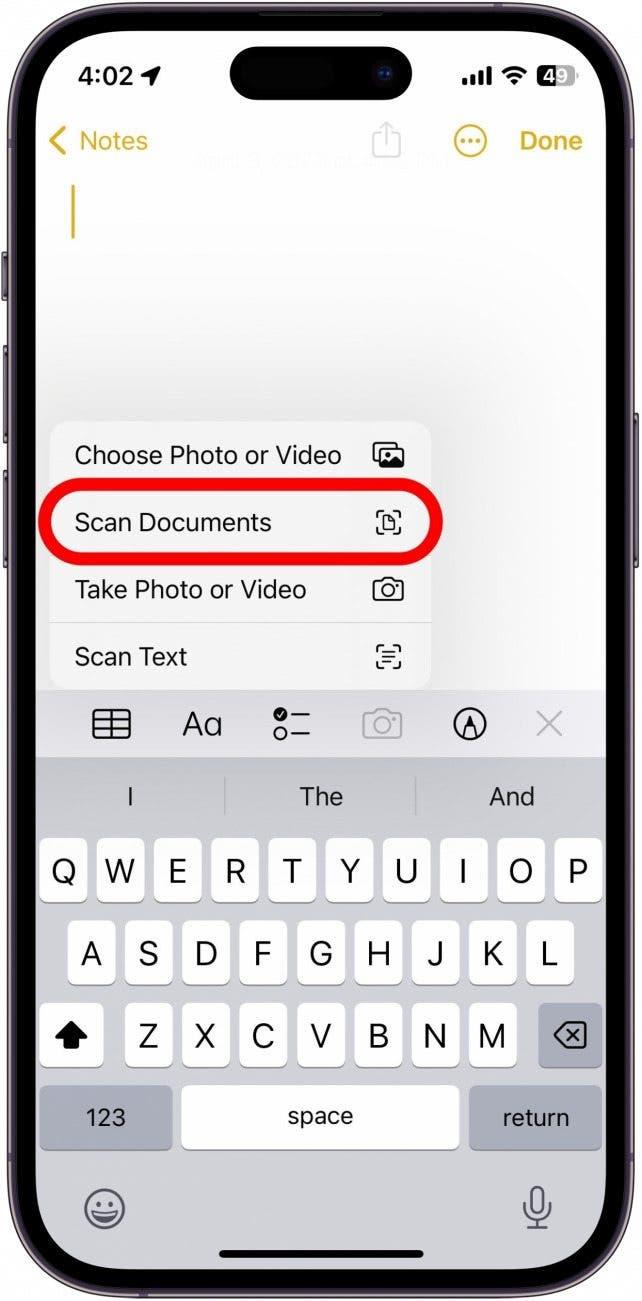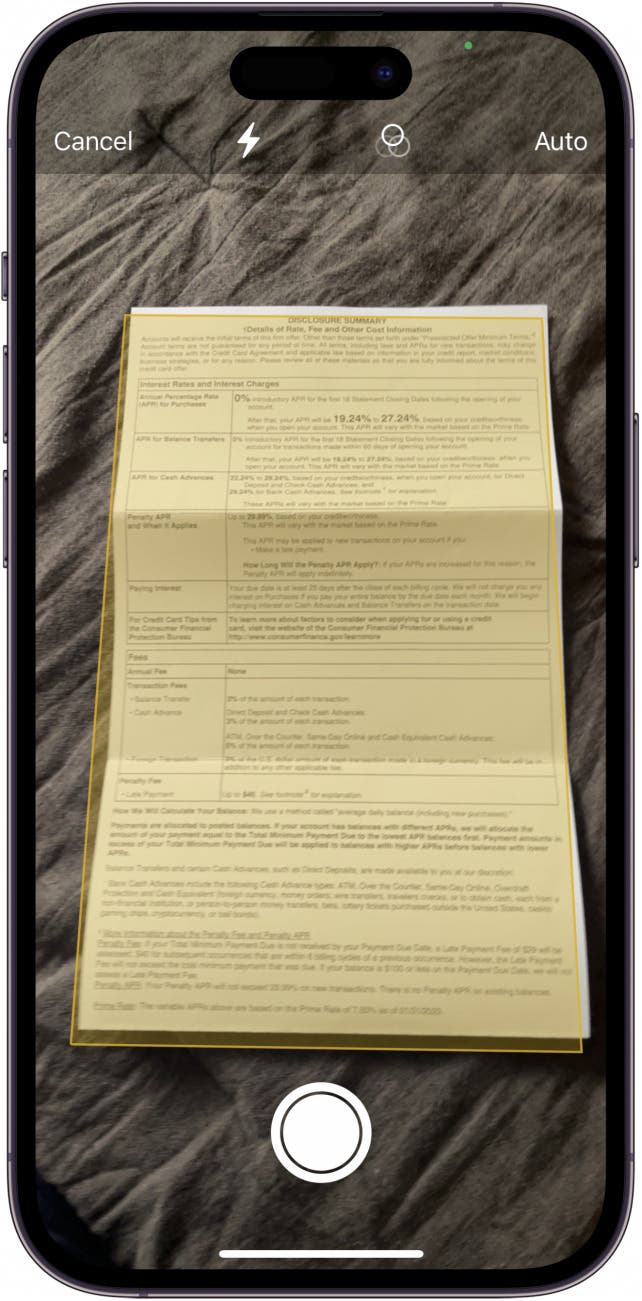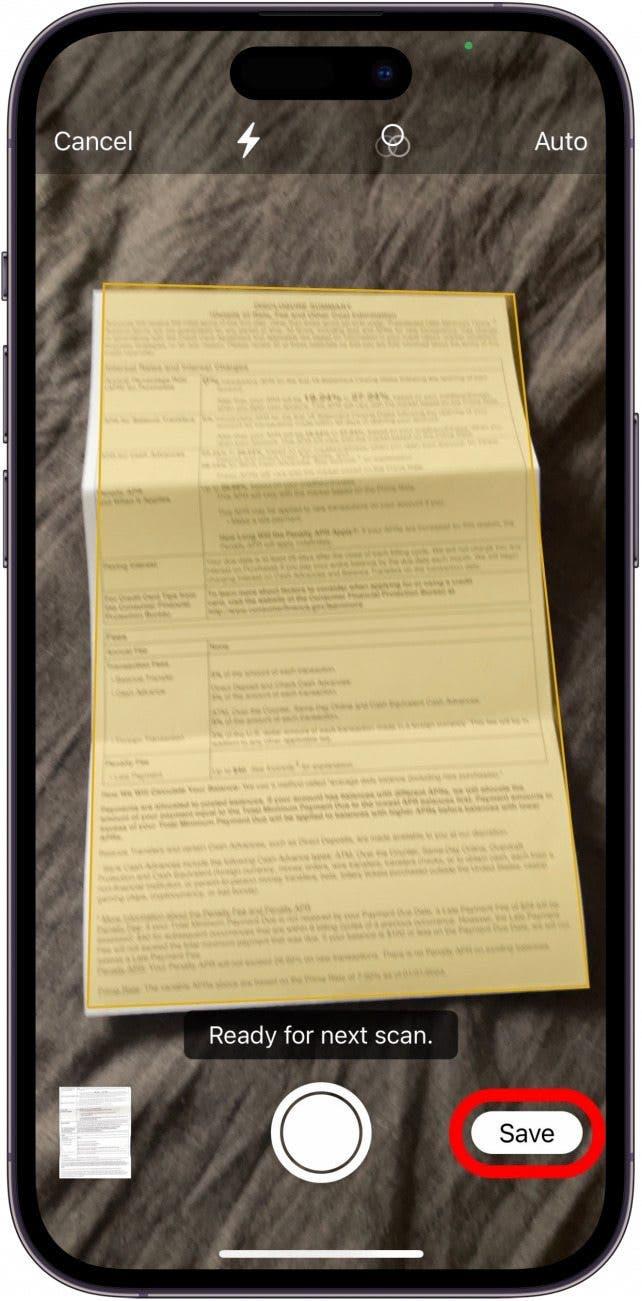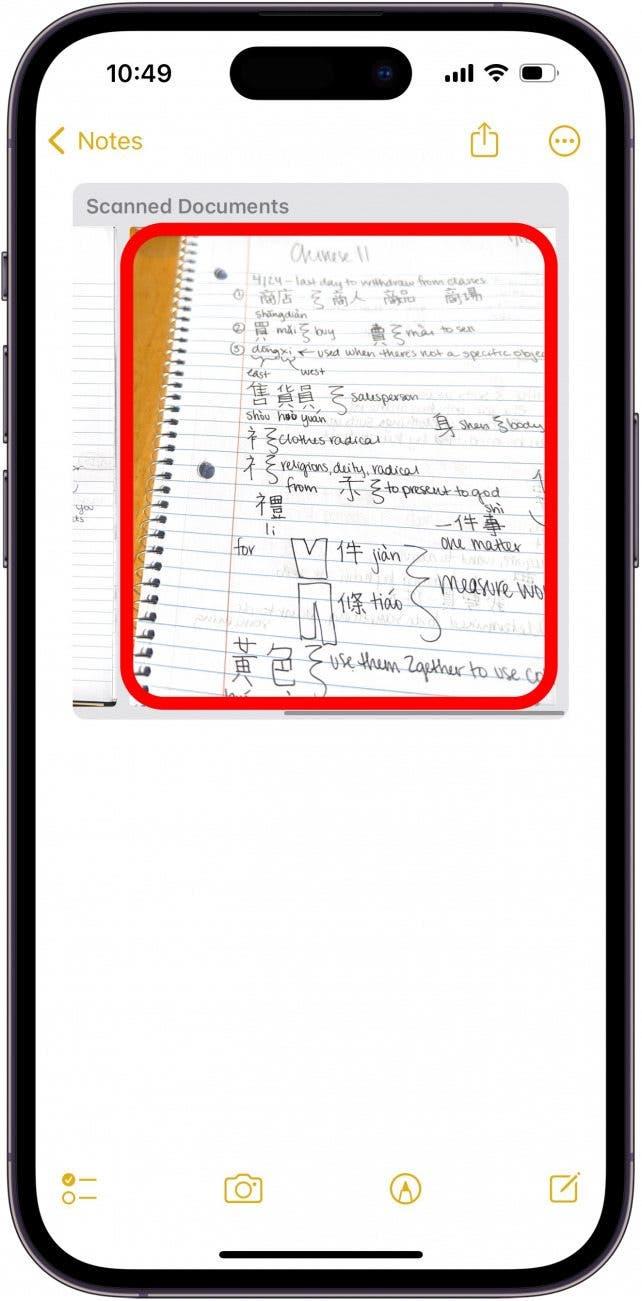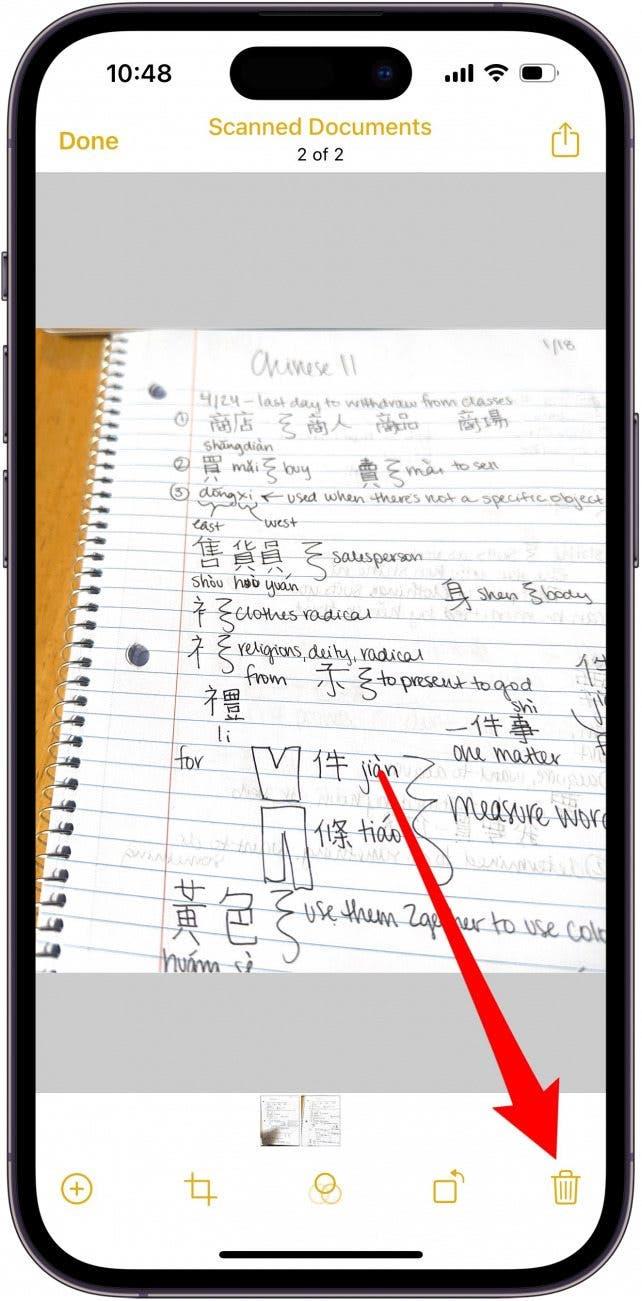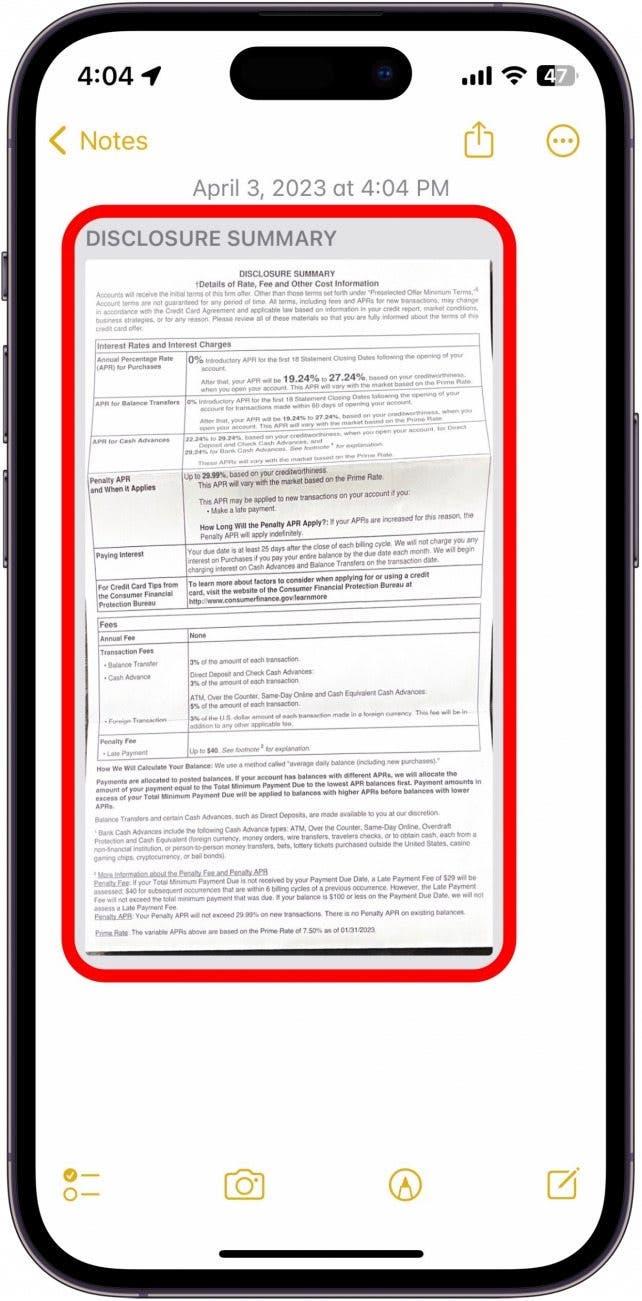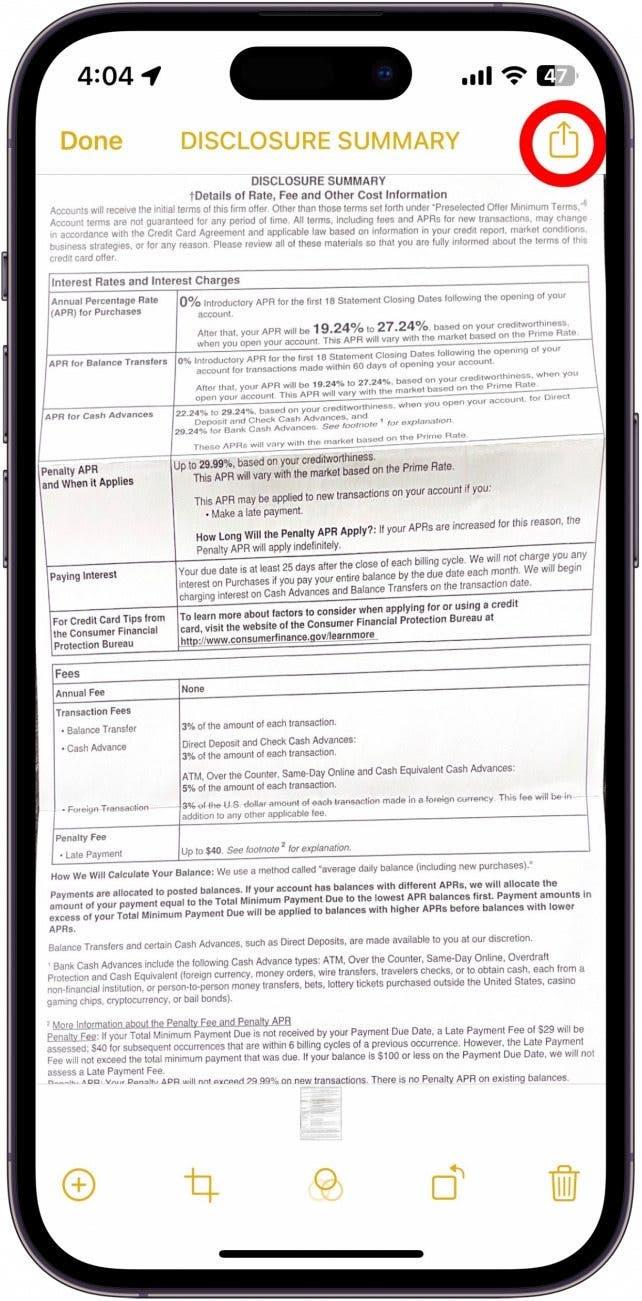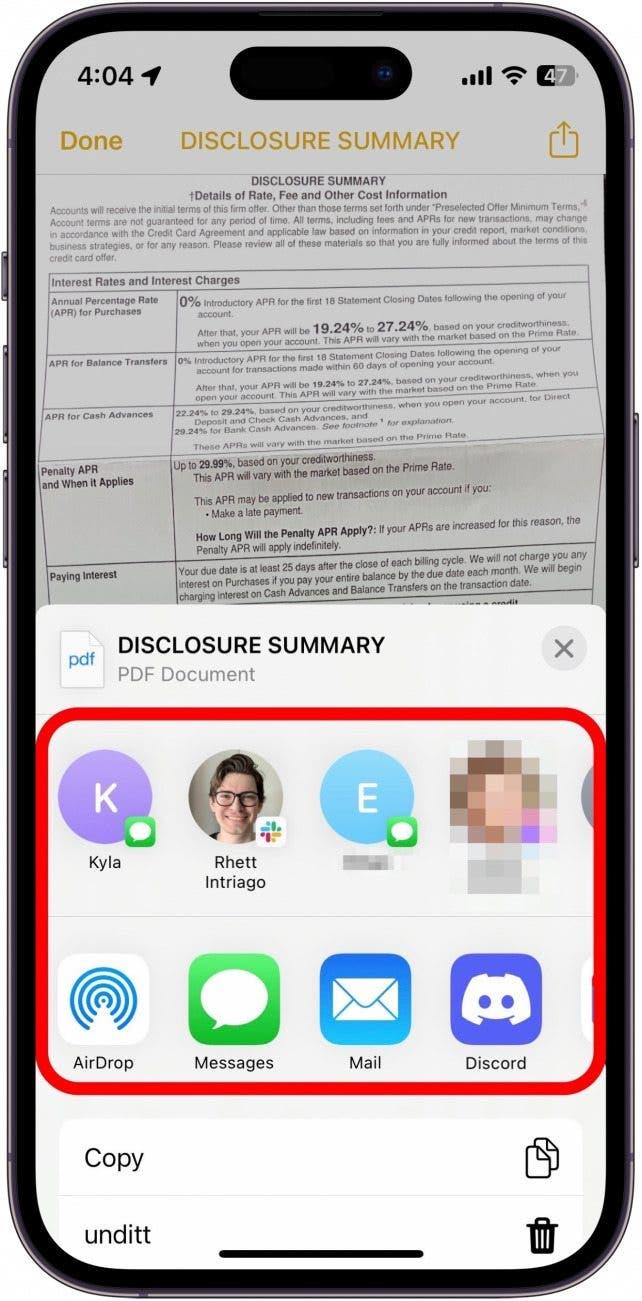이 멋진 트릭은 귀하의 요구에 따라 휴대 전화에 저장하거나 메시지, 이메일 또는 에어 드롭을 통해 신속하게 보낼 수있는 물리적 문서의 디지털화 된 사본을 만드는 훌륭한 방법입니다. 이 팁에서는 Notes 앱을 사용하여 iPhone에서 스캔하는 방법을 다룹니다.
이 팁을 좋아하는 이유
- iPhone 메모 앱에서 문서를 스캔하고 저장합니다.
- 이메일, 텍스트 등을 공유하기 위해 종이 문서를 PDF 파일로 쉽게 변환합니다.
iPhone에서 문서를 스캔하는 방법
스캐닝 기능은 단지 한 장의 종이 사진이 아닙니다. 실제로 특수 소프트웨어를 사용하여 페이지를 평평하게하고 표준화하고 라이브 텍스트를 사용하여 문서에서 단어 나 숫자를 물리적으로 복사하여 텍스트 필드로 붙여 넣을 수 있습니다. 더 많은 iPhone 숨겨진 보석을 발견하려면 무료 팁에 가입하십시오. . 이제 iPhone에서 문서를 스캔하는 방법은 다음과 같습니다.
- iPhone에서 노트 을 엽니 다.

- 오른쪽 하단에 새 노트 버튼 을 탭하거나 기존 메모를 열어 새 메모를 엽니 다.

- 카메라 아이콘 을 누릅니다.

- 스캔 문서 을 누릅니다.

- 문서를 완전히 볼 수 있도록 문서를 배치하면 카메라가 자동으로 사진을 찍습니다.

- 위의 단계를 반복하여 계속 스캔 할 수 있습니다. 완료되면 저장 을 누릅니다.

- 사진이 자동으로 찍히기 때문에 실수로 저장하고 싶지 않은 사진을 얻을 수 있습니다. 스캔을 삭제하려면 잘못 스캔 한 이미지를 누릅니다.

- 삭제 아이콘 을 누릅니다.

- 스캔 한 문서를 보내려면 이미지를 누릅니다.

- 오른쪽 상단 코너에서 공유 버튼 를 누릅니다.

- 여기에서 스캔 한 이미지를 어디서 어떻게 공유할지 선택할 수 있습니다.

그것이 iPhone으로 문서를 스캔하는 방법입니다! Notes가 이미 제공 한 내장 암호 보호 기능을 추가하여 문서를 스캔하여 메모 앱에 삽입 할 수 있으면 기존의 제출 시스템을 제거하고 모든 중요한 문서를 안전하고 한 곳에 유지하는 완벽한 방법입니다. 오히려 파일 앱으로 문서를 스캔하고 싶다면 . 도.